iCloud-wachtwoorden automatisch invullen in een webbrowser op je Windows-computer
Nadat je iCloud-wachtwoorden hebt ingesteld in iCloud voor Windows, kun je wachtwoorden gebruiken die worden bewaard in iCloud-sleutelhanger in Google Chrome, Microsoft Edge of Firefox.
Opmerking: De app iCloud-wachtwoorden is alleen beschikbaar op Windows-computers. Als je een Mac hebt, kun je in plaats daarvan de Wachtwoorden-app gebruiken (macOS 15 of nieuwer). Raadpleeg de Gebruikershandleiding Wachtwoorden voor Mac.
De extensie voor iCloud-wachtwoorden inschakelen
Je moet de extensie voor iCloud-wachtwoorden inschakelen voor toegang tot je wachtwoorden. Als de extensie is ingeschakeld, zie je ![]() in de knoppenbalk van de browser.
in de knoppenbalk van de browser.
Klik in Chrome, Edge of Firefox op
 in de knoppenbalk van de browser.
in de knoppenbalk van de browser.Er wordt een verificatiecode van zes cijfers gegenereerd die wordt weergegeven in een pop-upvenster.
Voer de verificatiecode van zes cijfers in het dialoogvenster in.
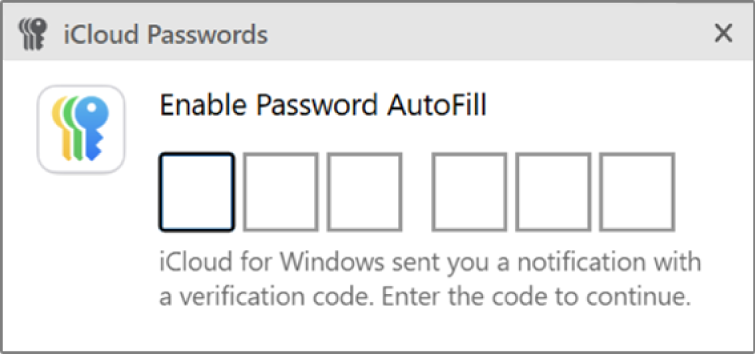
Een bewaard wachtwoord gebruiken in Chrome, Edge of Firefox
Als je op een website bent waarvoor je een bewaard wachtwoord hebt, kan iCloud-wachtwoorden dit automatisch voor je invullen.
Ga in Chrome, Edge of Firefox naar een website waar je een wachtwoord hebt bewaard.
Voer één van de volgende stappen uit:
Klik in het veld voor de gebruikersnaam en kies de account.
Klik op de knop 'iCloud-wachtwoorden' in de knoppenbalk van de browser en kies de account.
De gebruikersnaam en het wachtwoord worden automatisch ingevuld op de website en je kunt inloggen. Als je verificatiecodes instelt voor de website, wordt de verificatiecode ook automatisch ingevuld.
Een nieuw wachtwoord toevoegen
Wanneer je een nieuwe account aanmaakt of een gebruikersnaam en een wachtwoord invoert die niet zijn bewaard in iCloud, kan iCloud-wachtwoorden de inloggegevens bewaren. Vervolgens heb je toegang tot de gebruikersnaam en het wachtwoord op je Apple apparaten waarop iCloud-sleutelhanger staat ingeschakeld.
Maak een nieuwe account aan of voer deze in op een website in Chrome, Edge of Firefox.
Klik op 'Bewaar wachtwoord' in het dialoogvenster om de account toe te voegen aan iCloud.
Je kunt wachtwoorden ook toevoegen of bijwerken in de app iCloud-wachtwoorden.
Een bestaand wachtwoord bijwerken
Als je je wachtwoord op een website hebt gewijzigd en het oude wachtwoord is bewaard in iCloud, kun je dit de volgende keer dat je inlogt op de website bijwerken. Het wachtwoord wordt ook up-to-date gehouden op je Apple apparaten waarop iCloud-sleutelhanger is ingeschakeld.
Ga in Chrome, Edge of Firefox naar een website en log in met de gebruikersnaam en het bijgewerkte wachtwoord.
Klik op 'Werk wachtwoord bij' in het dialoogvenster om de account bij te werken in iCloud.
Opmerking: Als het wachtwoord in een gedeelde groep staat, wordt de dialoog niet weergegeven. In plaats hiervan bewerk je de gebruikersnaam of het wachtwoord in de app iCloud-wachtwoorden.